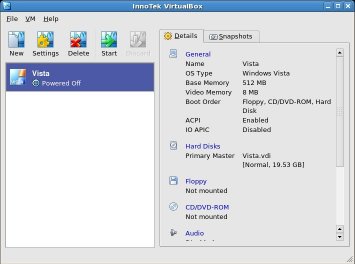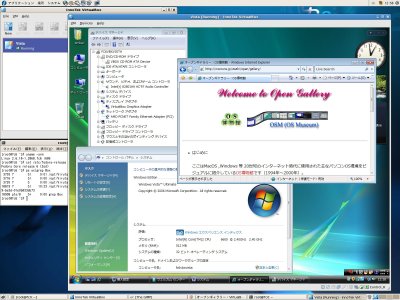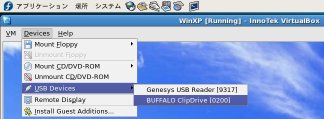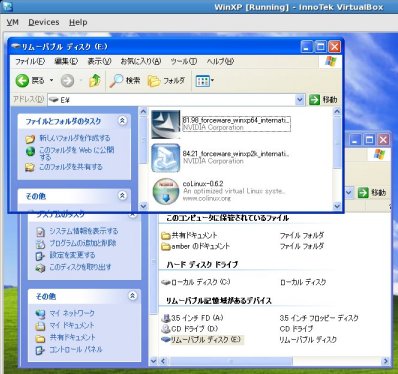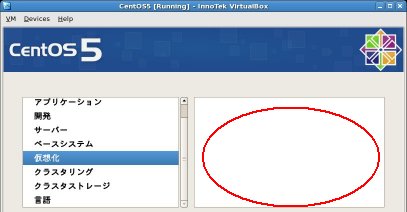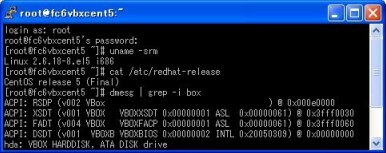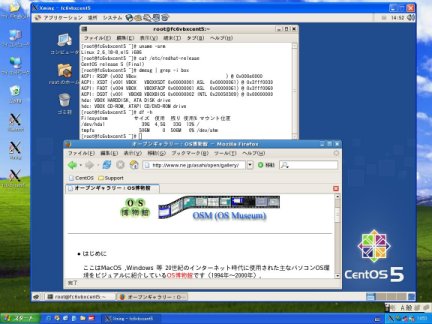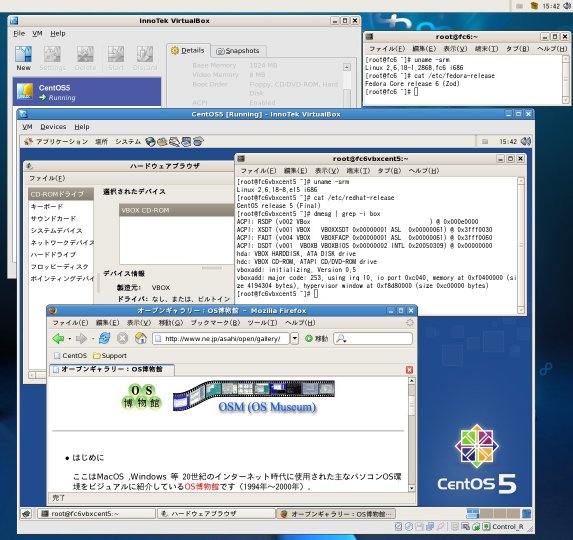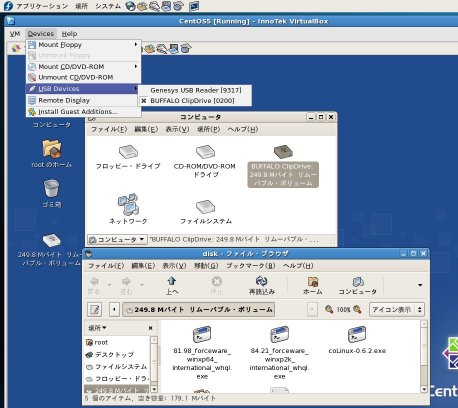VirtualBox_1.3.8_Linux_x86.runを用いてVirtualBoxをインストールするには同じアーキテクチャのkernelパッケージとkernel-develパッケージが必要です。
今回のFC6のkernel環境のパッケージは次の通りです。
・kernel-2.6.18-1.2868.fc6.i686.rpm
・kernel-devel-2.6.18-1.2868.fc6.i686.rpm
・kernel-headers-2.6.18-1.2868.fc6.i386.rpm
もしkernel-develのアーキテクチャがi586になっている場合は以下のサイトからi686用のrpmパッケージをダウンロードして組み込みます。
http://download.fedora.redhat.com/pub/fedora/linux/core/updates/6/i386
# rpm -e kernel-devel-2.6.18-1.2849.fc6.i586
# rpm -ivh kernel-devel-2.6.20-1.2944.fc6.i686.rpm
以下のコマンドでVirtualBox_1.3.8_Linux_x86.runを実行します。
# sh VirtualBox_1.3.8_Linux_x86.run install /opt/VirutalBox
ここでの/opt/VirutalBoxはVirtualBoxのインストール先です。
インストールする機能の選択はできません。
※ちなみにアンインストールはsh VirtualBox_1.3.8_Linux_x86.run uninstallで行います。
VirtualBox Personal Use and Evaluation Licenseの内容が表示されます。
「Do you agree to the above license terms? [yes or no]」に対してyesを応答します。
同意後は/opt/VirutalBox/UserManual.pdfというユーザマニュアルもインストールされます。
次のコマンドでエラーが無ければ問題ありません。
# /etc/rc.d/init.d/vboxdrv start
インストール完了後のホストOSの再起動は特に必要はありません。
GNOMEの[アプリケーション]−[システムツール]に[InnoTek VirtualBox]メニューが追加表示されます。
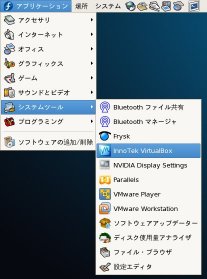
尚、このメニューはVirtualBoxを起動しますがその/usr/bin/VirtualBoxは/opt/VirutalBox/VBox.shへのシンボリックリンクになっています。